2022. 12. 13. 16:05ㆍDev.Program/Etc.
이클립스에서 기본적으로 제공하는 테마가 있다.
변경을 위해선 Window > Preferences > General > Appearance 로 들어감.


그럼 이렇게 Dark 테마로 변경이 가능하다.
근데 기본이 별로인 경우에 추가로 Color Theme을 설치할 수 있다.
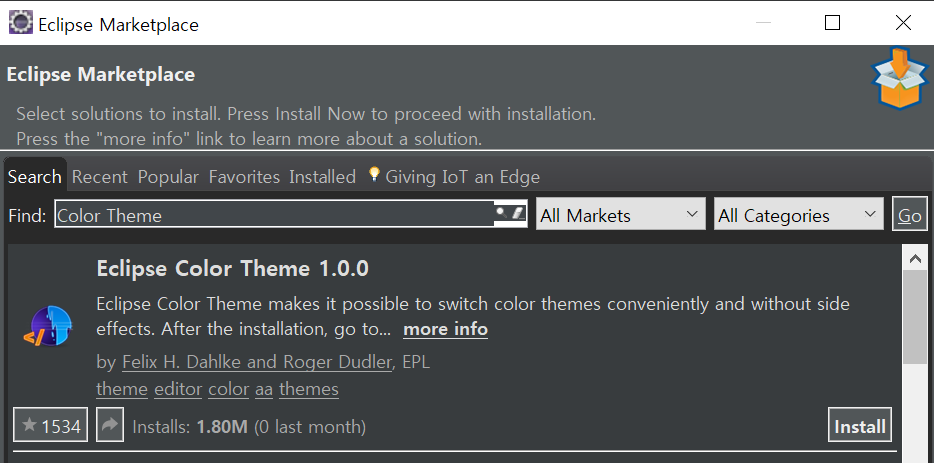
원래는 Marketplace에서 이렇게 Color Theme을 검색하면 나오는 거 그냥 Install 해주면 설치 끝이었다.

그런데 오류가 남. WHY???
알고보니 Color Theme 주소가 변경이 되어서 설치가 안되는 거 였다.
새 주소로 설치해보자.
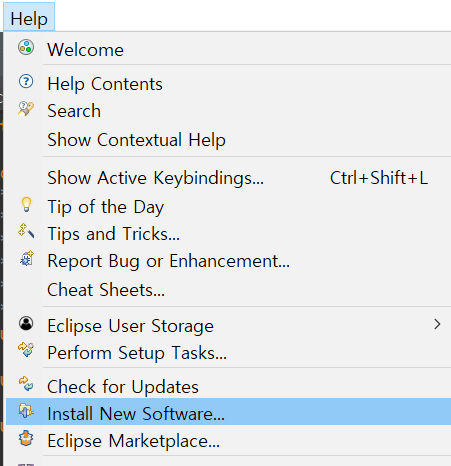
우선 Help > Install New Software 클릭

Work with에 해당 URL을 입력해준다.
https://eclipse-color-theme.github.io/update/
Eclipse Color Theme Update Site
eclipse-color-theme.github.io

그럼 나오는 Color Theme 클릭 후 Next

라이센스 동의 후 Finish

설치되는중...

URL로 설치하는 거라 그런지 이런 Warning 메세지가 뜰 텐데 그냥 Install anyway 눌러주면 된다.
설치가 완료되면 이클립스 재시작.

Window > Preferences > General > Appearance에 Color Theme 가 보이는 것을 확인할 수 있다!
여기서 원하는 테마로 바꾸면 끝!
++++
근데 너무 별로다....ㅎ 추가로 DevStyle을 깔아보자
Help > Eclipse Marketplace 로 들어가서 Devstyle 검색

Darkest Dark~를 Install 해준다.

기본 그대로 두고 Confirm 클릭
'Dev.Program > Etc.' 카테고리의 다른 글
| 윈도우에서 jar로 압축하기 (0) | 2023.02.20 |
|---|---|
| [IntelliJ] 인텔리제이 설치 방법 (0) | 2023.01.14 |
| [SVN] SVN Connector 검색 안될 때(설치 안될 때) ++수동설치 (0) | 2022.12.01 |
| [여러버전 JDK 설치] Java 버전 여러 개 사용하기 (0) | 2022.11.23 |
| 팀 Git 허브 설정 (0) | 2021.01.14 |